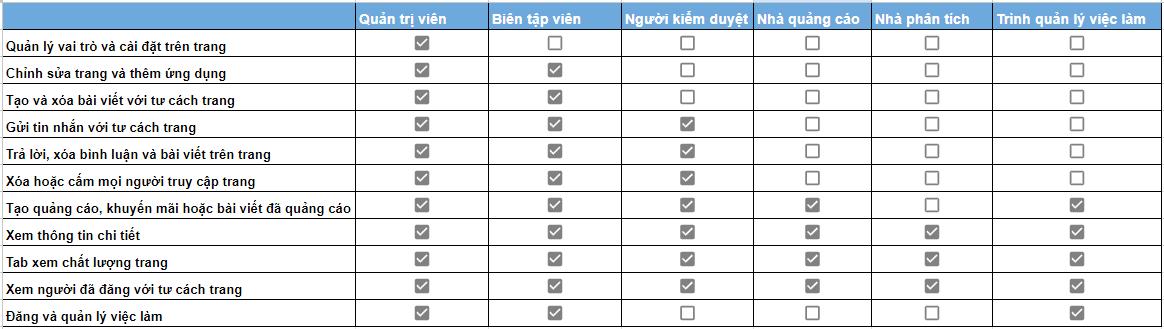Thêm quản trị viên cho một trang trên mạng xã hội là một bước quan trọng để mở rộng khả năng quản lý và tương tác với cộng đồng người dùng. Tuy nhiên rất nhiều người gặp khó khăn và không thêm được quản trị viên trên Fanpage. Để dễ dàng thực hiện thao tác, bài viết sau đây sẽ cung cấp một hướng dẫn chi tiết về cách thêm quản trị viên cho Page Facebook của bạn với các bước vô cùng đơn giản và dễ dàng.
- Copy Sheet trong Excel, thủ thuật vô cùng đơn giản nhưng không phải ai cũng biết
- SIM Siêu Thánh Up Vietnamobile – Nghe gọi thả ga, lướt web cực đã
- Kinh nghiệm mở cửa hàng sim thẻ ít vốn nhưng siêu lợi nhuận
- Đặt vé máy bay giá rẻ
- Hướng dẫn sử dụng bàn ủi hơi nước cầm tay đúng cách
1. Cách thêm quản trị viên cho Page Facebook trên máy tính
Cách thêm quản trị viên cho Page Facebook được hướng dẫn đơn giản có trong nội dung sau:
Bạn đang xem: 2 cách thêm quản trị viên cho Page Facebook mới nhất hiện nay
Hướng dẫn nhanh
Truy cập vào Facebook > Vào trang Fanpage Facebook của bạn > Chọn Quản lý> Chọn Quyền truy cập trang > Chọn Thêm mới > Nhập Facebook cá nhân hoặc Email muốn cấp quyền> Chọn quyền kiểm soát của người được thêm > Ấn chọn Cấp quyền truy cập > Nhập mật khẩu trang cá nhân của bạn và chọn Xác nhận > Chờ người được cấp quyền xác nhận.
Hướng dẫn chi tiết cách thêm quản trị viên cho Page trên máy tính
Các bước thêm vai trò trên trang Fanpage được thực hiện như sau:
Bước 1: Đầu tiên bạn cần truy cập vào Facebook và vào trang Fanpage.
Bước 2: Bạn nhấn vào mục Quản lý như hình.

Bước 3: Bạn nhấn chọn vào mục Quyền truy cập trang nằm ở cột bên trái trong phần bảng điều khiển chuyên nghiệp.
Bước 4: Chọn Thêm mới, sau đó nhập tên Facebook cá nhân hoặc email của người mà bạn muốn thêm quyền trên trang Fanpage vào ô.
Bước 5: Nhập mật khẩu trang cá nhân của bạn và chọn Xác nhận.
Bước 6: Chờ người được cấp quyền xác nhận.
Xem thêm : Hướng dẫn cách ẩn lịch sử đấu Liên Quân
Ngoài ra, nếu bạn đang tối ưu ứng dụng Facebook trong công việc có thể tham khảo bài viết sau:
2. Cách thêm admin cho Page trên điện thoại
Hướng dẫn nhanh
Truy cập vào Facebook trên điện thoại > Vào trang Fanpage Facebook của bạn > Chọn Xem công cụ> Kéo xuống phần Công cụ và nhấn chọn Quyền truy cập trang > Chọn Thêm mới > Nhập Facebook cá nhân hoặc Email muốn cấp quyền> Chọn quyền kiểm soát của người được thêm > Ấn chọn Cấp quyền truy cập > Nhập mật khẩu trang cá nhân của bạn và chọn Xác nhận > Chờ người được cấp quyền xác nhận.
Hướng dẫn chi tiết
Bước 1: Truy cập vào Facebook rồi truy cập vào trang Fanpage mà bạn đang là quản trị viên, chọn Xem công cụ ở thanh menu.
Bước 3: Kéo xuống phần Công cụ và nhấn chọn Quyền truy cập trang.
Bước 4: Ấn chọn Thêm mới
Bước 5: Tại đây, bạn nhập Facebook cá nhân hoặc Email muốn cấp quyền.
Bước 6: Chọn quyền kiểm soát của người được thêm và ấn Cấp quyền truy cập.
Bước 7: Nhập mật khẩu trang cá nhân của bạn và chọn Xác nhận.
Bước 8: Chờ người được cấp quyền xác nhận lời mời.
Cách thêm quản trị viên trên Meta Business Suite
Meta Business Suite là nền tảng tổng hợp, cung cấp mọi công cụ bạn cần để quản lý mọi khía cạnh của hoạt động Marketing và quảng cáo của bạn trên Facebook và Instagram. Giao diện này tập trung vào việc giúp tương tác với khách hàng qua tất cả các ứng dụng và đạt được hiệu suất kinh doanh cao hơn.
Hướng dẫn nhanh
Truy cập vào Facebook > Chọn Meta Business Suite ở thanh menu bên trái > Tiếp tục chọn Cài đặt > Chọn Mọi người > Chọn Thêm người > Nhập địa chỉ Email của người muốn cấp quyền và chọn Tiếp > Chọn quyền có thể dùng của người được cấp quyền và chọn Tiếp > Xem lại lời mời và ấn Gửi lời mời.
Hướng dẫn chi tiết
Xem thêm : Đâu là gói cước VinaPhone không giới hạn thời gian sử dụng
Bước 1: Truy cập vào Facebook và chọn Meta Business Suite ở thanh menu bên trái.
Bước 2: Tiếp tục chọn Cài đặt ở thanh menu bên trái.
Bước 3: Chọn Mọi người sau đó Thêm người như hình dưới đây.
Bước 4: Nhập địa chỉ Email của người muốn cấp quyền và chọn Tiếp.
Bước 5: Chọn quyền có thể dùng của người được cấp và chọn Tiếp.
Bước 6: Xem lại lời mời và ấn Gửi lời mời.
Nếu trong quá trình tối ưu Facebook bạn gặp vấn đề về tương tác có thể tham khảo:
Các quyền quản trị viên, vai trò và chức năng trên Fanpage Facebook
Trước khi bạn tìm hiểu cách thêm admin cho Page, hãy cùng Vietnix tìm hiểu các quyền trên một Fanpage và vai trò, chức năng của những quyền này. Khi nắm được sự khác nhau của các quyền trên trang, bạn sẽchia quyền cho những người khác một cách hợp lý hơn.
Cụ thể, mỗi trang đều có 6 loại vai trò khác nhau cho những người quản lý Trang khác nhau. Và nếu bạn là người tạo trang thì bạn sẽ được mặc định trở thành quản trị viên. Bạn sẽ là người có quyền thêm người quản lý trang hoặc thay đổi giao diện Fanpage.
Sau đây là 6 tùy chọn vị trí trên trang tương ứng với vai trò trên trang Fanpage và chức năng khác nhau như sau:
- Quản trị viên: Là người có vai trò lớn nhất trên trang, có toàn quyền truy cập để thực hiện các thay đổi đối với trang. Chẳng hạn như thay đổi giao diện trang, thêm quyền admin trong Facebook, xóa quyền admin,…
- Biên tập viên: Vai trò của biên tập viên trên Fanpage là có thể thực hiện mọi thứ giống như quản trị viên. Tuy nhiên, giới hạn quyền của biên tập viên là không được quản lý các tùy chọn cài đặt và thay đổi vai trò của những người khác.
- Người kiểm duyệt: Là người có thể thực hiện các quyền như gửi tin nhắn và trả lời bình luận dưới tên của Fanpage Facebook.
- Người quản lý việc làm: Những người quản lý việc làm chỉ có thể tham gia vào các hoạt động liên quan đến tuyển dụng việc làm như đăng cơ hội việc làm trên trang và quản lý các đơn ứng tuyển (nếu có).
- Nhà quảng cáo: Vai trò của nhà quảng cáo là tạo các trình quảng cáo và xem thông tin, thống kê hiệu quả chi tiết của các chiến dịch quảng cáo đó.
- Nhà phân tích: Nhà phân tích là những người chỉ có thể xem thông tin chi tiết về các số liệu mà Facebook báo cáo liên quan đến lượt tiếp cận, số người tương tác,… và nhìn thấy bài đăng của những thành viên khác đã đăng lên Trang.
Lời kết
Nguồn:
Danh mục: Thủ Thuật